Jak změnit nebo odebrat otisky prstů Touch ID v systému iOS 9
Senzor Touch ID na vašem iPhonu má řadu různých aplikací, včetně možnosti odemknout zařízení nebo provést platbu pomocí Apple Wallet. Tyto funkce lze povolit nebo zakázat podle vašich osobních preferencí, ale pro správnou funkci vyžadují uložení otisků prstů v zařízení. Při prvním nastavení iPhone v systému iOS 9 jste pravděpodobně zaregistrovali několik otisků prstů, ale možná zjistíte, že určitý otisk prstu nefunguje.
Naštěstí nejsou otisky prstů na vašem iPhone nastaveny do kamene a můžete je podle potřeby aktualizovat nebo odebrat.
Níže jsou uvedeny kroky potřebné k odstranění nebo aktualizaci otisků prstů Touch ID na iPhone v iOS 9 -
- Otevřete nabídku Nastavení .
- Vyberte možnost Touch ID & Passcode .
- Zadejte přístupový kód (pokud je v zařízení nastaven).
- Vyberte otisk prstu, který chcete aktualizovat nebo odebrat.
- Změňte název, pokud je to prvek otisku prstu, který si přejete aktualizovat. Pokud chcete odebrat nebo aktualizovat samotný otisk prstu, klepněte na tlačítko Odstranit otisk prstu . Pokračujte níže, pokud si přejete aktualizovat právě odstraněný otisk prstu.
- Klepněte na tlačítko Přidat otisk prstu .
- Umístěte a zvedejte prst opakovaně, dokud iPhone neukáže, že je otisk prstu kompletní.
Tyto kroky se opakují níže s obrázky -
Krok 1: Klepněte na ikonu Nastavení .

Krok 2: Otevřete nabídku Touch ID & Passcode .
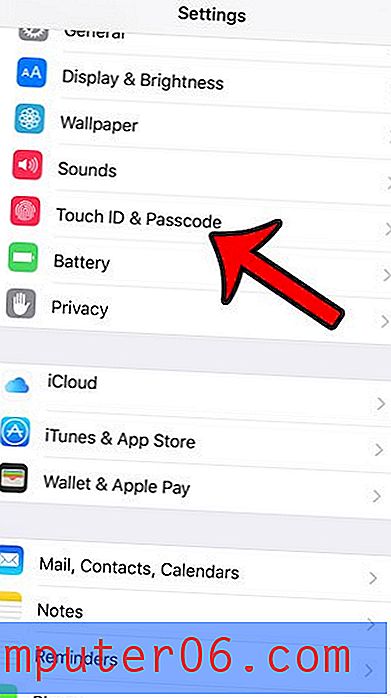
Krok 3: Pokud se zobrazí výzva, zadejte přístupový kód zařízení.
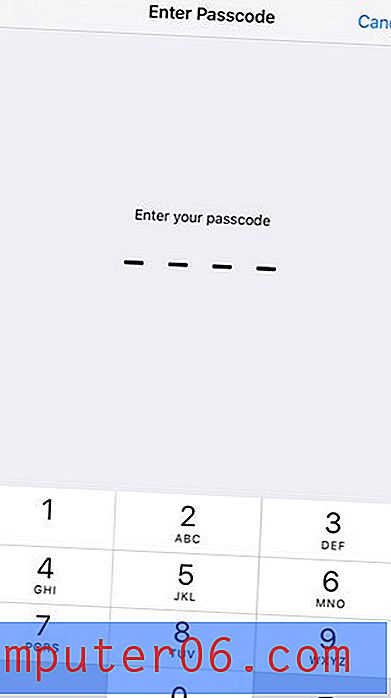
Krok 4: Klepněte na seznam otisků prstů, který chcete aktualizovat.
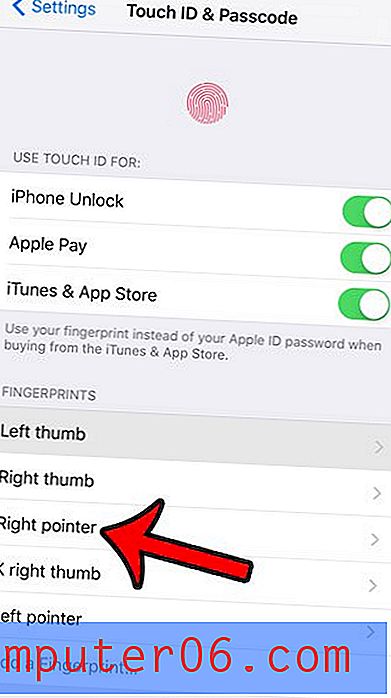
Krok 5: Odstraňte a zadejte nový název otisku prstu, pokud si přejete aktualizovat. Pokud si však přejete odstranit nebo aktualizovat samotný otisk prstu, klepněte na tlačítko Odstranit otisk prstu . Pokud si přejete jednoduše smazat otisk prstu, jste hotovi. Pokud chcete znovu přidat stejný otisk prstu nebo nový, pokračujte níže.
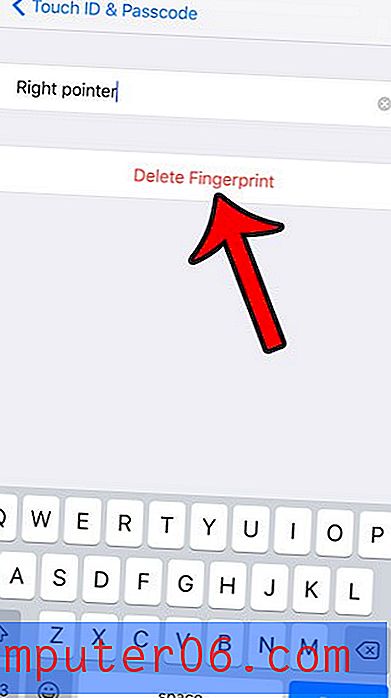
Krok 6: Klepněte na tlačítko Přidat otisk prstu .
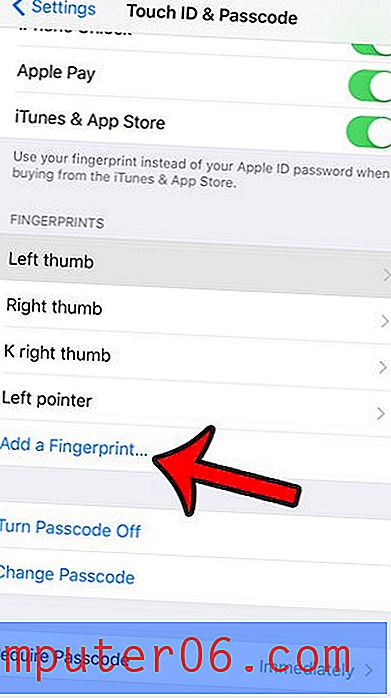
Krok 7: Položte a zvedněte prst na senzoru Touch ID podle pokynů. Váš iPhone vás bude informovat, jakmile bude mít dostatek informací k dokončení záznamu otisku prstu.
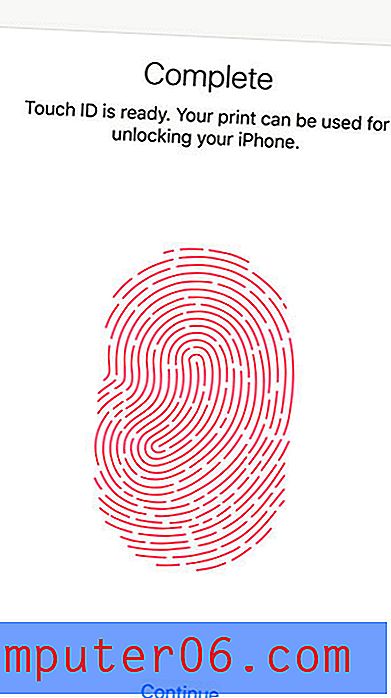
Chtěli byste změnit svůj přístupový kód na vašem iPhone nebo přepnout na jiný formát přístupového kódu? Přečtěte si, jak s tímto článkem.



